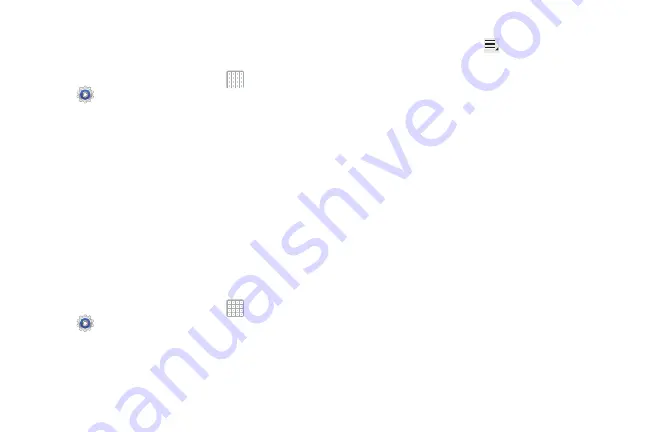
Configuración 220
Uso de la memoria
Vea cómo las aplicaciones están utilizando la memoria
mediante las categorías Descargado o En uso.
1.
Desde una pantalla de inicio, pulse en
Aplicaciones
➔
Configuración
➔
Administrador de
aplicaciones
.
2.
Pulse en las fichas
Descargado
o
En uso
para que se
muestre el uso de memoria para esa categoría de
aplicaciones.
El gráfico al final de la ficha Descargado muestra la
memoria utilizada del dispositivo y la libre. El gráfico al
final de la ficha En uso muestra la memoria de acceso
aleatorio (RAM) utilizada y la libre.
– o bien –
Pulse en
Todo
para ver todas las aplicaciones actuales.
Aplicaciones descargadas
Muestra las aplicaciones que haya descargado al dispositivo.
1.
Desde una pantalla de inicio, pulse en
Aplicaciones
➔
Configuración
➔
Administrador de
aplicaciones
.
2.
Pulse en
Descargado
para ver una lista de todas las
aplicaciones descargadas en el dispositivo.
3.
Para cambiar el orden de las listas que aparecen en la
ficha Descargado, pulse en
Menú
➔
Ordenar por
tamaño
.
4.
Pulse en una aplicación para ver y actualizar información
acerca de la aplicación, incluyendo el uso de memoria,
los ajustes predeterminados y los permisos. Aparecerán
las siguientes opciones:
• Forzar cierre
: detiene una aplicación que esté causando
problemas. Vuelva a iniciar el dispositivo si al detener una
aplicación, un proceso o un servicio, el dispositivo ya no
funciona correctamente.
• Desinstalar
: elimina la aplicación del tablet.
• Eliminar datos
: borra datos de aplicación de la memoria.
• Eliminar caché
: si la aplicación almacena datos en un área
temporal de la memoria del dispositivo, y la cantidad de
información almacenada aparece, toque este botón para
limpiar el almacenamiento temporal.
• Eliminar valores predeterminados
: si ha configurado una
aplicación para abrir ciertos tipos de archivo de manera
predeterminada, se borrará ese ajuste.
• Accesos:
muestra una lista con los tipos de información sobre
su dispositivo y datos a los que la aplicación puede acceder.
















































